在ppt中制作给田字格里的文字添加拼音动画的步骤
语文上新课,课件中常常需要为生字添加拼音。这其中又常会遇到两个问题:声调的标注,拼音a、g正确的、非英文形式的写法。怎样解决呢。跟我来看看吧。涉及田字格的制作、字号的更改、拼音的三种添加方法。
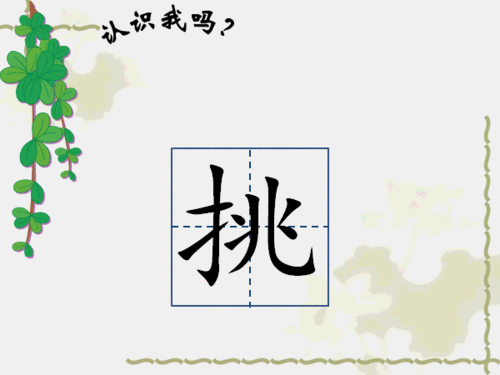
一、绘制一个田字格
1、视图菜单里打开网格线。插入——形状——矩形。按住shift键拉出一个正方形。
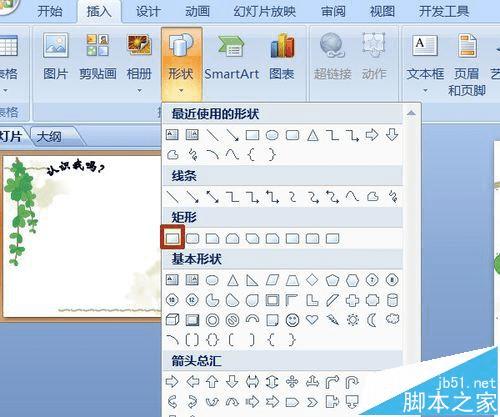
2、右键——点开填充下拉箭头——无填充颜色。
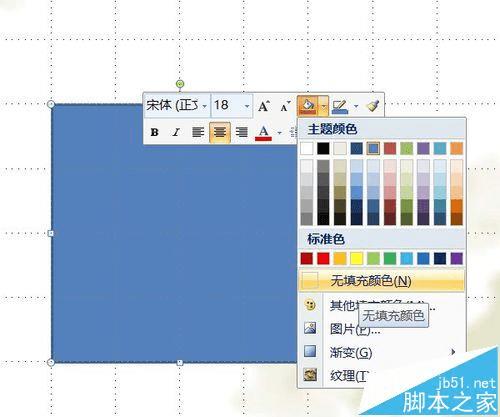
3、直线工具,按住shift键,画出田字格的横线。
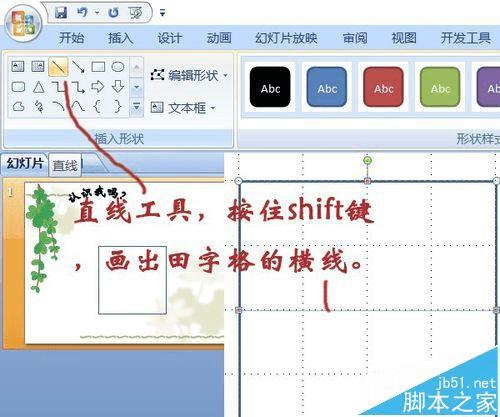
4、右键——设置形状格式——线型,宽度2磅,短划线类型选短划线。线条颜色选深蓝。
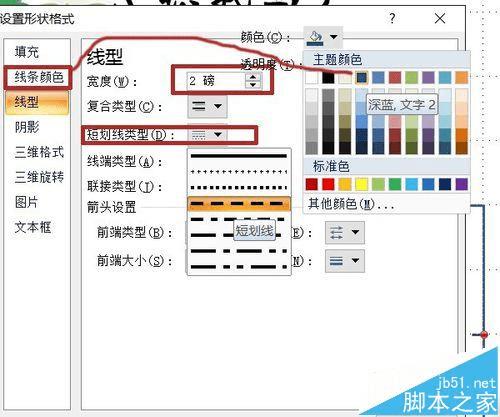
5、复制横线,格式工具栏中,点旋转,向右旋转。将横线改为竖线。田字格完成。
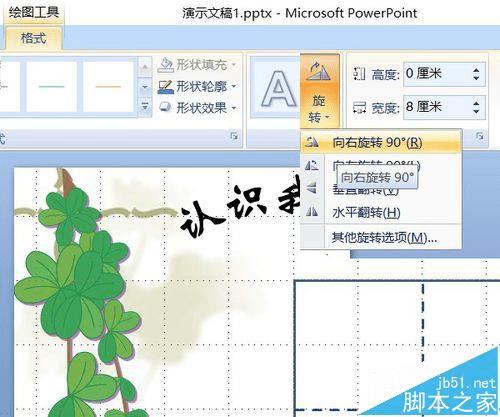
二、写入文字
1、插入——文本框。在田字格上方拖出一个文本框。
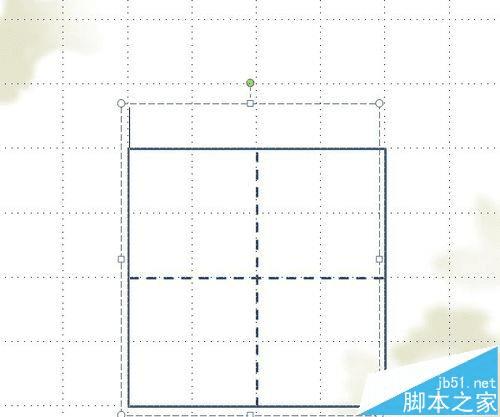
2、开始——字体——字号栏中输入220(视田字格大小)——回车。字体选楷体。
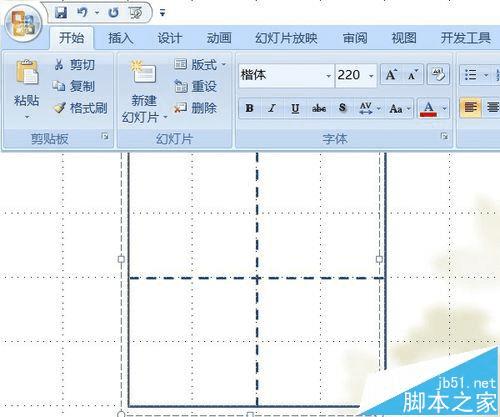
3、输入文字。这里以“挑”字为例。输入完成,移动左右键,将文字放置在合适位置。

三、添加拼音
1、依然是插入文本框,输入法英文状态,在文本框中输入tio。

2、切换到中文输入法,软键盘右键——汉语拼音。点击输入ǎ

3、这一步也可以在插入——符号——子集(拉丁语—A)中选择。
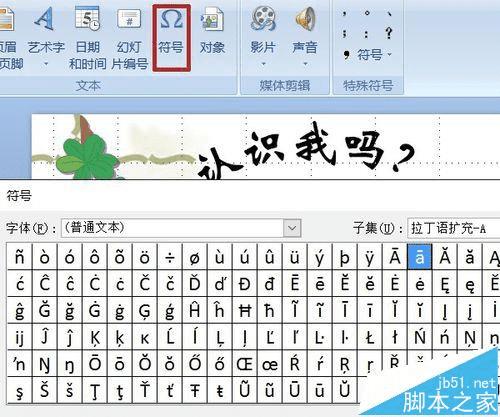
4、第三种方法就是利用word的注音功能,在word中写入文字,点击工具栏里的拼音指南按钮,在出现的对话框里复制拼音,回到PPT中粘贴即可。
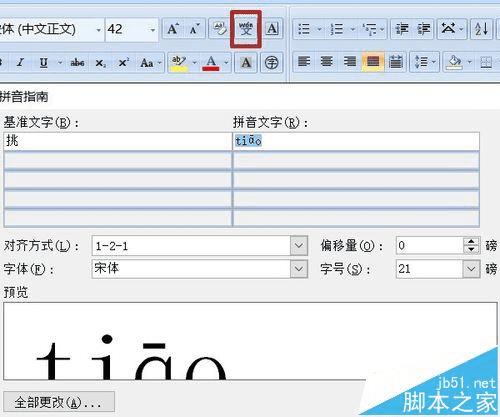
5、选择字体。想让文本框里出现正确的拼音字体,自然是在字体中选择。选中文本框,点开字体下拉箭头,鼠标在每种字体上划过,文本框中的拼音就会显示相应的字体样式。找找看,可以找到不少哦。我选择了楷体。

6、字体栏里选择好字色、字体、字号。完成。
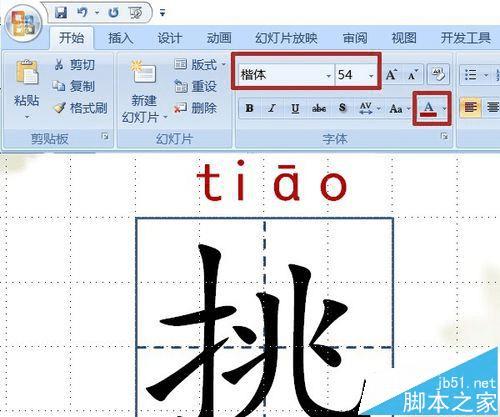
本文地址:http://www.45fan.com/dnjc/75932.html
